Vad är CQATest: 4 sätt att inaktivera CQATest-appen från Android

Android-enheter har många okända program och appar som körs i bakgrunden. Några av dem är användbara; vissa förbrukar minne och batterier och kan äventyra dina data. En sådan konstig app är CQATest, och många användare vet inte om det.
Om du plötsligt hittade CQATest-applikationen på din Android-enhet och undrar vad det är, är det skadligt eller vill inaktivera det, är det här inlägget för dig. Här kommer jag att dela allt om det så att du får en tydlig uppfattning om det och kan inaktivera applikationen framgångsrikt.
Innehåll:
Vad är CQATest-applikationen?
Certified Quality Auditor Test App, eller CQATest, är en inbyggd revisionsapplikation på Lenovo- eller Motorola-enheter. Den här appen håller reda på de olika apparna och widgetarna som körs på din enhet.
Utvecklare använder den här applikationen för att övervaka en enhets prestanda efter att den har tillverkats. Den körs konstant och tyst i bakgrunden för att samla in data om operativsystemet och hårdvarukomponenterna på din enhet.
Är CQATest-applikationen skadlig?
Om du undrar om en app är skadlig så är det direkta svaret på den frågan nej. Den samlar bara in information och låter tillverkaren komma åt data. Men du behöver inte oroa dig för det, eftersom det inte samlar in någon personlig information och bara fokuserar på systemanvändning, prestanda etc. Företaget behöver denna data för att erbjuda den bästa användarupplevelsen för alla sina kunder.
Hur inaktiverar man CQATest-applikationen?
Det är inget svårt med att inaktivera CQATest-applikationen, men du måste känna till den korrekta proceduren för att göra det. Så kolla in metoderna nedan för att göra det enkelt.

Tvinga stopp av CQATest-applikationen
Det första och enklaste du kan göra för att inaktivera det är att tvinga appen att stoppa i dina enhetsinställningar.
Om du inte är bekant med den här proceduren, följ dessa steg:
- Öppna först Inställningar på din Android-enhet.
- Klicka sedan på Appar och aviseringar.
- Efter det öppnar du Alla appar.
- Hitta sedan CQATest-applikationen i listan och klicka på dess namn.
- Klicka slutligen på knappen Rensa data och klicka sedan på Force Stop. Det kan be dig om bekräftelse; klicka bara på ja.
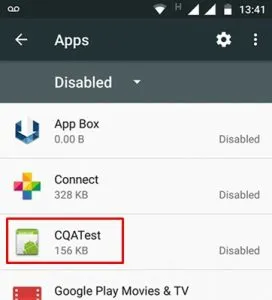
Nu kommer applikationen att sluta fungera och samla in information om din enhet. Men öppna den inte, eftersom detta kommer att återaktivera applikationen.
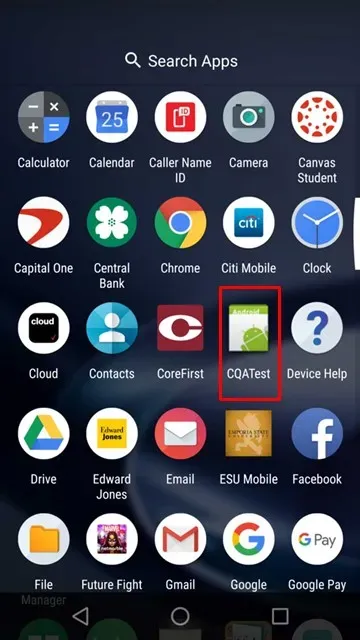
Uppdatera din Android-enhet
Genom att kontrollera och uppdatera firmware på din Android-enhet till den senaste versionen hjälper du dig att bli av med några buggar och få tillgång till nya funktioner. Det är också möjligt att CQATest-applikationen inte är tillgänglig i den nya versionen. Därför skulle du vara bättre att uppdatera din enhet till den senaste versionen.
Om du inte vet hur du gör det, här är stegen:
- Öppna först Inställningar.
- Scrolla sedan ner tills du hittar ”Om enheten” och klicka på den.
- På nästa skärm kommer du att se alternativet Systemuppdatering; tryck på den.
Nu om någon ny version är tillgänglig kommer den att visa dig och du kan börja ladda ner med ett klick. När du har laddat ner, starta om din enhet för att spara ändringarna och kontrollera om du hittar CQATest-appen i applådan.
Rensa cachepartitionen
Att rensa cacheminnet är alltid en bra idé eftersom det förhindrar att föråldrade filer används på din enhet. Du kan också bli av med CQATest-applikationen genom att följa dessa steg.
- Stäng först av din Android-enhet genom att trycka på strömknappen och välja ”Stäng av”.
- Ditt nästa steg är att trycka och hålla ned ström- och volym ned-knapparna samtidigt.
- Detta tar dig till nedladdningsläget där du måste navigera genom de olika alternativen med hjälp av volymknapparna.
- Använd nu volym ned-knappen för att navigera till alternativet för återställningsläge.
- Tryck sedan på strömknappen för att välja den.
- Nu kommer du att se många alternativ; tryck bara på volymknappen för att välja alternativet Wipe Cache Partition och tryck på strömknappen för att välja det.
Starta sedan om enheten och öppna sedan applikationsmenyn och CQATest-applikationen kommer inte att finnas där.
Radera data
Om någon av ovanstående metoder inte passar dig, ta bort CQATest-applikationen från din enhet; sedan, som en sista åtgärd, kan du rensa din enhetsdata eller fabriksåterställa enheten.
Men innan dess, gör en säkerhetskopia så att du inte förlorar något efter att ha följt dessa steg.
- Stäng först av telefonen.
- Tryck sedan på ström- och volymknapparna för att öppna startmenyn.
- Du kan nu använda volymknapparna för att navigera genom alternativen.
- Så, scrolla ner till återställningsläge och tryck på strömknappen för att använda den.
- Välj sedan alternativet Torka data/fabriksåterställning.
Nu kommer all data på din enhet att raderas och förhoppningsvis kommer appen inte att finnas tillgänglig i applådan efter att systemet har startat.
Slutsats
Så det är allt du behöver veta om CQATest-appen. Denna applikation är inte farlig för dig, men om du vill inaktivera den, följ stegen ovan. Om du fortfarande har något att lära dig, skriv gärna i kommentarerna nedan.



Lämna ett svar